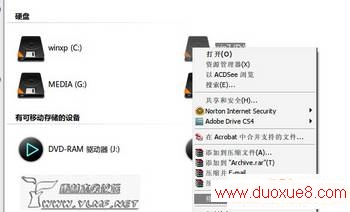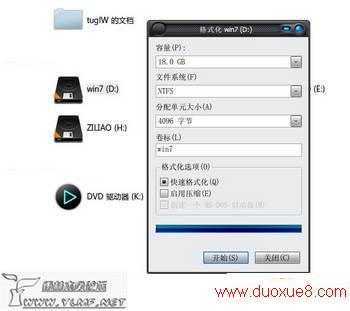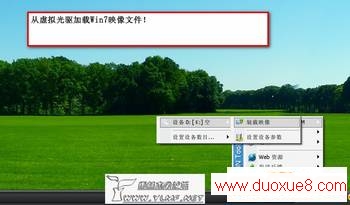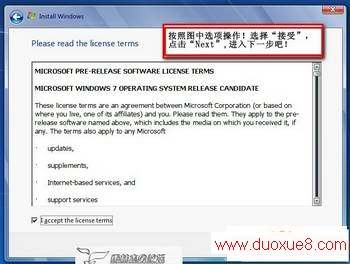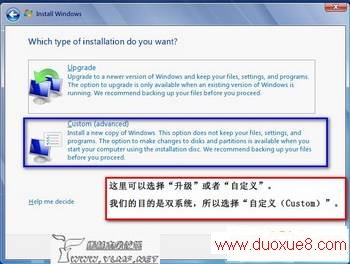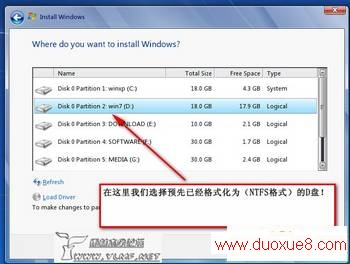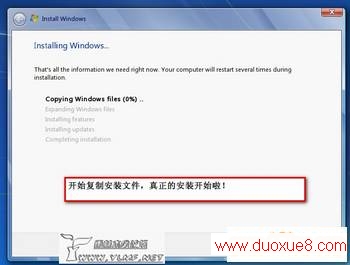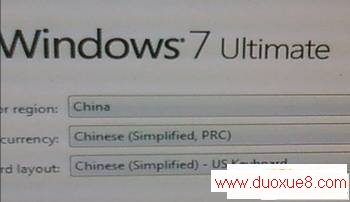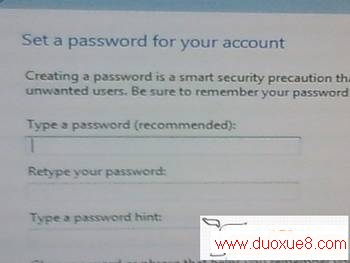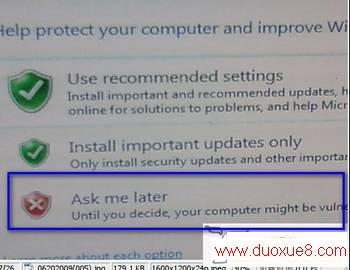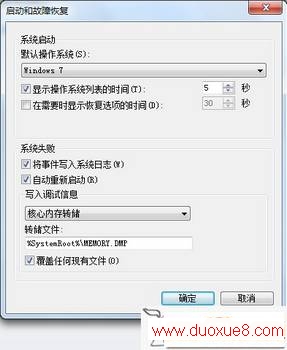[图文]xp/Win7双系统安装
[08-23 21:22:48] 来源:http://www.duoxue8.com 主机组装 阅读:673次
[图文]xp/Win7双系统安装,标签:电脑组装教程,组装电脑,如何组装电脑,http://www.duoxue8.com
Windows7 测试版不断地出现,大家也都想尝鲜!现在就来看看如何安装吧!
相信要安装一个XP系统对大家来说,是非常简单的事!不会的话,论坛里有很多教程。这个方法是在已经安装XP或者Vista系统的前提下进行的,安装出来将是XP(Vista)/ Win7双系统。
本文选择7201.0.090601-1516_x86.iso 32位操作系统。 并且XP系统已经预先安装好了!
接下来,我们就看看安装过程:
准备工作:
1)准备一个空间为15-20G的空闲分区,并格式化为NTFS格式!